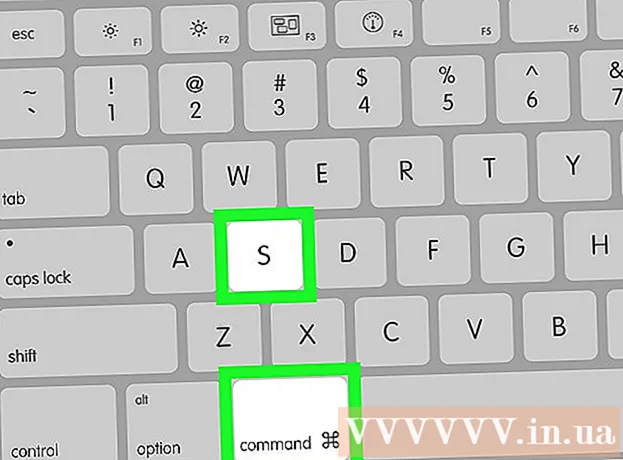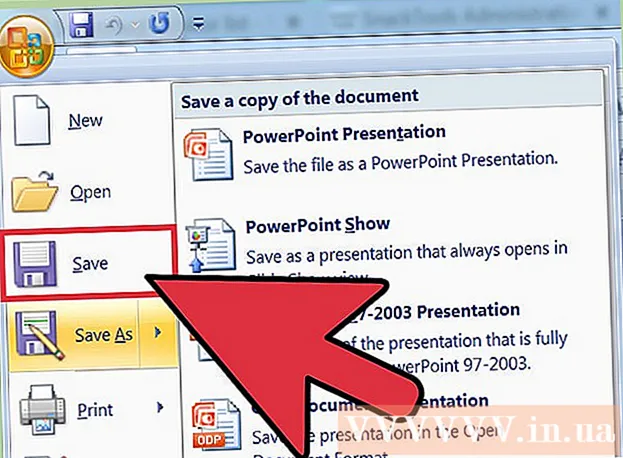लेखक:
Charles Brown
निर्मितीची तारीख:
4 फेब्रुवारी 2021
अद्यतन तारीख:
1 जुलै 2024

सामग्री
हे विकी कसे आपल्याला HTML फाइलला वर्ड डॉक्युमेंटमध्ये रूपांतरित करावे हे शिकवते. ही प्रक्रिया करण्यासाठी आपल्याला मायक्रोसॉफ्ट वर्ड वापरावे लागेल. सुदैवाने, आपण वर्डमध्ये उघडता तेव्हा वर्ड आपोआप HTML दस्तऐवज वेब पृष्ठ स्वरूपनात रूपांतरित करते.
पाऊल टाकण्यासाठी
पद्धत 1 पैकी 1: विंडोजमध्ये
 प्रथम आपल्या HTML फाइलला साध्या मजकूरात रूपांतरित करा. जर आपण एचटीएमएल फाईलला रिच टेक्स्ट फॉरमॅट (आरटीएफ) फाइल म्हणून सेव्ह केली असेल तर - खासकरुन जर आपण ती इंटरनेटवरून कॉपी केली असेल तर - कदाचित त्यापैकी काही फॉरमॅटिंग टिकवून ठेवले असेल. तसे असल्यास, आपण HTML फाइल उघडता तेव्हा शब्द आपल्यासाठी पृष्ठ स्वरूपित करू शकत नाही. आपली HTML फाईल साध्या मजकूराचे स्वरूपन कसे वापरावे ते येथे आहे.
प्रथम आपल्या HTML फाइलला साध्या मजकूरात रूपांतरित करा. जर आपण एचटीएमएल फाईलला रिच टेक्स्ट फॉरमॅट (आरटीएफ) फाइल म्हणून सेव्ह केली असेल तर - खासकरुन जर आपण ती इंटरनेटवरून कॉपी केली असेल तर - कदाचित त्यापैकी काही फॉरमॅटिंग टिकवून ठेवले असेल. तसे असल्यास, आपण HTML फाइल उघडता तेव्हा शब्द आपल्यासाठी पृष्ठ स्वरूपित करू शकत नाही. आपली HTML फाईल साध्या मजकूराचे स्वरूपन कसे वापरावे ते येथे आहे. - माध्यमातून नोटपॅड उघडा नोटपॅड प्रारंभ मेनूमध्ये टाइप करणे आणि नंतर क्लिक करणे नोटपॅड.
- क्लिक करुन आपली कॉपी केलेली एचटीएमएल नोटपॅडवर पेस्ट करा Ctrl+व्ही. ढकलणे.
- वर क्लिक करा फाईल.
- वर क्लिक करा म्हणून जतन करा...
- "प्रकारात जतन करा" ड्रॉप-डाउन मेनू क्लिक करा.
- वर क्लिक करा सर्व फायली.
- त्यानंतर फाईलचे नाव टाइप करा .html "फाइल नाव" बॉक्समध्ये.
- वर क्लिक करा जतन करा.
 मायक्रोसॉफ्ट वर्ड उघडा. वर्ड अॅप चिन्हावर क्लिक करा किंवा डबल-क्लिक करा (ते गडद निळ्या पार्श्वभूमीवर पांढर्या "डब्ल्यू "सारखे दिसते). हे मायक्रोसॉफ्ट वर्ड मुख्यपृष्ठ उघडेल.
मायक्रोसॉफ्ट वर्ड उघडा. वर्ड अॅप चिन्हावर क्लिक करा किंवा डबल-क्लिक करा (ते गडद निळ्या पार्श्वभूमीवर पांढर्या "डब्ल्यू "सारखे दिसते). हे मायक्रोसॉफ्ट वर्ड मुख्यपृष्ठ उघडेल.  वर क्लिक करा इतर कागदपत्रे उघडा. विंडोच्या डाव्या कोप .्यात डाव्या बाजूला दुवा आहे.
वर क्लिक करा इतर कागदपत्रे उघडा. विंडोच्या डाव्या कोप .्यात डाव्या बाजूला दुवा आहे.  वर क्लिक करा पाने. हा फोल्डर-आकाराचा पर्याय पृष्ठाच्या तळाशी आहे. हे एक्सप्लोरर विंडो उघडेल.
वर क्लिक करा पाने. हा फोल्डर-आकाराचा पर्याय पृष्ठाच्या तळाशी आहे. हे एक्सप्लोरर विंडो उघडेल.  आपला HTML दस्तऐवज निवडा. आपण आपला HTML दस्तऐवज जिथे जतन केला त्या ठिकाणी जा आणि नंतर HTML दस्तऐवजावर क्लिक करा.
आपला HTML दस्तऐवज निवडा. आपण आपला HTML दस्तऐवज जिथे जतन केला त्या ठिकाणी जा आणि नंतर HTML दस्तऐवजावर क्लिक करा.  वर क्लिक करा उघडण्यासाठी. हे विंडोच्या उजव्या कोप .्यात उजवीकडे आहे. हे मायक्रोसॉफ्ट वर्डमध्ये स्वरूपित स्वरूपात HTML दस्तऐवज उघडेल.
वर क्लिक करा उघडण्यासाठी. हे विंडोच्या उजव्या कोप .्यात उजवीकडे आहे. हे मायक्रोसॉफ्ट वर्डमध्ये स्वरूपित स्वरूपात HTML दस्तऐवज उघडेल.  आवश्यक बदल करा. वेब पृष्ठावरील शब्द जसा आपला कागदजत्र आहे त्याप्रमाणेच वर्डने त्याचे स्वरूपन केले असले तरीही, शीर्षके ठळक आहेत, प्रतिमा मध्यभागी आहेत याची खात्री करुन आपण स्वरूपण साफ करणे आवश्यक आहे.
आवश्यक बदल करा. वेब पृष्ठावरील शब्द जसा आपला कागदजत्र आहे त्याप्रमाणेच वर्डने त्याचे स्वरूपन केले असले तरीही, शीर्षके ठळक आहेत, प्रतिमा मध्यभागी आहेत याची खात्री करुन आपण स्वरूपण साफ करणे आवश्यक आहे.  वर क्लिक करा फाईल. हे वर्ड विंडोच्या डाव्या कोपर्यात आहे.
वर क्लिक करा फाईल. हे वर्ड विंडोच्या डाव्या कोपर्यात आहे.  वर क्लिक करा म्हणून जतन करा. आपल्याला हा पर्याय विंडोच्या डाव्या बाजूला सापडेल.
वर क्लिक करा म्हणून जतन करा. आपल्याला हा पर्याय विंडोच्या डाव्या बाजूला सापडेल.  डबल क्लिक करा हा पीसी. हे पृष्ठाच्या मध्यभागी आहे. हे पॉपअप विंडो आणेल.
डबल क्लिक करा हा पीसी. हे पृष्ठाच्या मध्यभागी आहे. हे पॉपअप विंडो आणेल.  "प्रकारात जतन करा" ड्रॉप-डाउन मेनू क्लिक करा. हा पर्याय पॉप-अप विंडोच्या तळाशी आहे. एक ड्रॉप-डाउन मेनू उघडेल.
"प्रकारात जतन करा" ड्रॉप-डाउन मेनू क्लिक करा. हा पर्याय पॉप-अप विंडोच्या तळाशी आहे. एक ड्रॉप-डाउन मेनू उघडेल.  वर क्लिक करा शब्द दस्तऐवज. हे ड्रॉप-डाउन मेनूच्या शीर्षस्थानी आहे.
वर क्लिक करा शब्द दस्तऐवज. हे ड्रॉप-डाउन मेनूच्या शीर्षस्थानी आहे. - आवश्यक असल्यास आपण आपल्या फाईल फायलीसाठी एक नवीन नाव "फाइल नाव" मजकूर बॉक्समध्ये देखील प्रविष्ट करू शकता. डाव्या साइडबारमधील फोल्डरवर क्लिक करून आपण नवीन जतन स्थान (उदा. डेस्कटॉप) देखील निवडू शकता.
 वर क्लिक करा जतन करा. हा पर्याय विंडोच्या उजव्या कोपर्यात आहे. हे आपल्या HTML फाईलची वर्ड कॉपी सेव्ह करेल.
वर क्लिक करा जतन करा. हा पर्याय विंडोच्या उजव्या कोपर्यात आहे. हे आपल्या HTML फाईलची वर्ड कॉपी सेव्ह करेल.
2 पैकी 2 पद्धत: मॅकवर
 आपल्या HTML फाइलला साध्या मजकूरामध्ये रुपांतरित करा. जर आपण आपली HTML फाइल रिच टेक्स्ट फॉरमॅट (आरटीएफ) फाइल म्हणून सेव्ह केली असेल - विशेषत: जर आपण ती इंटरनेट वरून कॉपी केली असेल तर - कदाचित त्यातील काही फॉरमॅटिंग राखली असेल. तसे असल्यास, मायक्रोसॉफ्ट वर्डची मॅक आवृत्ती फाइल दस्तऐवजात रूपांतरित करणार नाही. आपण पुढील गोष्टी करुन स्वरूपण काढू शकता:
आपल्या HTML फाइलला साध्या मजकूरामध्ये रुपांतरित करा. जर आपण आपली HTML फाइल रिच टेक्स्ट फॉरमॅट (आरटीएफ) फाइल म्हणून सेव्ह केली असेल - विशेषत: जर आपण ती इंटरनेट वरून कॉपी केली असेल तर - कदाचित त्यातील काही फॉरमॅटिंग राखली असेल. तसे असल्यास, मायक्रोसॉफ्ट वर्डची मॅक आवृत्ती फाइल दस्तऐवजात रूपांतरित करणार नाही. आपण पुढील गोष्टी करुन स्वरूपण काढू शकता: - माध्यमातून मजकूर संपादन उघडा मजकूर स्पॉटलाइटमध्ये टाइप करणे आणि डबल-क्लिक करणे TextEdit.
- वर क्लिक करा नवीन कागदपत्र सूचित केले जाते तेव्हा.
- वर क्लिक करा फाईल.
- वर क्लिक करा साधा मजकूर तयार करा. (साधा मजकूर)
- आपल्या HTML फाईलचा मजकूर पेस्ट करा.
- दाबा ⌘ आज्ञा+एस..
- निवडा वेब पृष्ठ "फाइल स्वरूप" ड्रॉप-डाउन मेनूमधून.
- वर क्लिक करा जतन करा.
 मायक्रोसॉफ्ट वर्ड उघडा. वर्ड चिन्हावर क्लिक करा किंवा डबल-क्लिक करा (जे गडद निळ्या पार्श्वभूमीवर पांढर्या "डब्ल्यू" सारखे दिसते).
मायक्रोसॉफ्ट वर्ड उघडा. वर्ड चिन्हावर क्लिक करा किंवा डबल-क्लिक करा (जे गडद निळ्या पार्श्वभूमीवर पांढर्या "डब्ल्यू" सारखे दिसते).  वर क्लिक करा फाईल. स्क्रीनच्या डाव्या बाजूस मेनू आयटम आहे. एक ड्रॉप-डाउन मेनू दिसेल.
वर क्लिक करा फाईल. स्क्रीनच्या डाव्या बाजूस मेनू आयटम आहे. एक ड्रॉप-डाउन मेनू दिसेल.  वर क्लिक करा उघडण्यासाठी…. हे ड्रॉप-डाउन मेनूमध्ये आहे. फाइंडर विंडो उघडेल.
वर क्लिक करा उघडण्यासाठी…. हे ड्रॉप-डाउन मेनूमध्ये आहे. फाइंडर विंडो उघडेल.  आपला HTML दस्तऐवज निवडा. आपला एचटीएमएल दस्तऐवज जिथे सेव्ह झाला आहे त्या ठिकाणी जा आणि एकदा त्यावर क्लिक करा.
आपला HTML दस्तऐवज निवडा. आपला एचटीएमएल दस्तऐवज जिथे सेव्ह झाला आहे त्या ठिकाणी जा आणि एकदा त्यावर क्लिक करा.  वर क्लिक करा उघडण्यासाठी. खिडकीच्या उजव्या कोप .्यात निळा बटण आहे.
वर क्लिक करा उघडण्यासाठी. खिडकीच्या उजव्या कोप .्यात निळा बटण आहे.  आवश्यक बदल करा. वर्डने आपला कागदजत्र वेबपृष्ठावर जसा दिसत आहे तसाच फॉर्मेट केला पाहिजे, परंतु आपल्याला हेडिंग्ज ठळक आहेत, प्रतिमा मध्यभागी आहेत याची खात्री करून फॉरमॅटिंग साफ करणे आवश्यक आहे.
आवश्यक बदल करा. वर्डने आपला कागदजत्र वेबपृष्ठावर जसा दिसत आहे तसाच फॉर्मेट केला पाहिजे, परंतु आपल्याला हेडिंग्ज ठळक आहेत, प्रतिमा मध्यभागी आहेत याची खात्री करून फॉरमॅटिंग साफ करणे आवश्यक आहे.  वर क्लिक करा फाईल. हे स्क्रीनच्या डाव्या कोपर्यात आहे. एक ड्रॉप-डाउन मेनू दिसेल.
वर क्लिक करा फाईल. हे स्क्रीनच्या डाव्या कोपर्यात आहे. एक ड्रॉप-डाउन मेनू दिसेल.  वर क्लिक करा म्हणून जतन करा…. हा पर्याय ड्रॉप-डाउन मेनूमध्ये आहे. हे "या रूपात सेव्ह करा" विंडो उघडेल.
वर क्लिक करा म्हणून जतन करा…. हा पर्याय ड्रॉप-डाउन मेनूमध्ये आहे. हे "या रूपात सेव्ह करा" विंडो उघडेल.  "फाइल स्वरूप" ड्रॉप-डाउन मेनू क्लिक करा. हे विंडोच्या तळाशी आहे. ड्रॉप-डाउन मेनू भिन्न फाईल स्वरूपनासह दिसून येईल.
"फाइल स्वरूप" ड्रॉप-डाउन मेनू क्लिक करा. हे विंडोच्या तळाशी आहे. ड्रॉप-डाउन मेनू भिन्न फाईल स्वरूपनासह दिसून येईल.  वर क्लिक करा शब्द दस्तऐवज. आपणास हा पर्याय ड्रॉप-डाउन मेनूच्या शीर्षस्थानी सापडेल.
वर क्लिक करा शब्द दस्तऐवज. आपणास हा पर्याय ड्रॉप-डाउन मेनूच्या शीर्षस्थानी सापडेल. - आपण "नाव" मजकूर बॉक्समध्ये नवीन नाव टाइप करून फाइलचे नाव देखील बदलू शकता किंवा विंडोच्या डाव्या बाजूला असलेल्या फोल्डरवर क्लिक करून नवीन जतन स्थान निवडू शकता.
 वर क्लिक करा जतन करा. हे विंडोच्या तळाशी आहे. असे केल्याने आपल्या HTML दस्तऐवजाची वर्ड कॉपी होईल.
वर क्लिक करा जतन करा. हे विंडोच्या तळाशी आहे. असे केल्याने आपल्या HTML दस्तऐवजाची वर्ड कॉपी होईल.
टिपा
- वर्ड कागदपत्रे एचटीएमएल कोडमध्ये रूपांतरित करण्यावर बहुतेक ऑनलाइन कन्व्हर्टर अधिक केंद्रित असले तरीही आपल्याला एचटीएमएलमध्ये वर्ड कन्व्हर्टर ऑनलाइन सापडण्याची शक्यता आहे.
चेतावणी
- आपण कॉपी केलेल्या HTML मजकूरास रूपांतरित करण्यासाठी वर्डमध्ये पेस्ट करू शकत नाही - HTML फाईलसाठी मूळ स्वरुपाचा मजकूर साधा मजकूर असणे आवश्यक आहे आणि HTML मध्ये वर्डमध्ये पेस्ट केल्याने स्वरूपित मजकूर येईल.